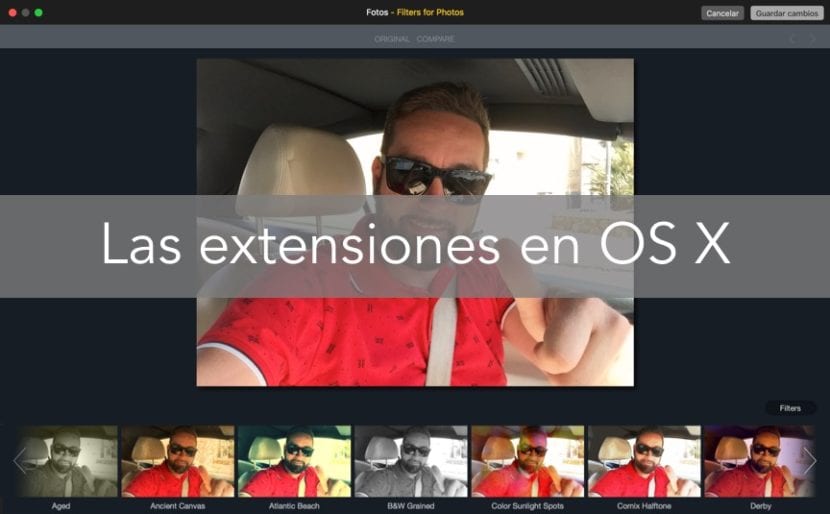
Morda prvič berete o možnosti, da OS X uporablja razširitve, ki pripadajo zunanjim razvijalcem za Apple, tako da jih je mogoče po namestitvi upravljati iz lastnih aplikacij Cupertina, toda kolega Jordi nam je že prvi približek pred časom v tem članku. Zdaj želimo še bolj pojasniti, da sta tako aplikaciji «Fotografije» kot tudi «Safari», sta dve aplikaciji, ki omogočata uporabo razširitev, ki dodajajo izboljšave njihovega delovanja.
Vendar v večini primerov ni dovolj, da namestite razširitve in sistem mora vedeti, da ste jih aktivirali, da se prikažejo v določeni aplikaciji. Pred tednom dni smo vam povedali o novi aplikaciji Macphun, imenovani Filtri za fotografije. Ta aplikacija ima dvojno funkcijo in to je, da ga lahko uporabimo kot ločeno aplikacijo od aplikacije Apple Photos, pa tudi kot razširitev slednje.
Danes vam bomo povedali, kako preverite razširitve, ki jih imate na voljo v OS X za uporabo z lastnimi Applovimi aplikacijami, in jih aktiviramo, da jih bodo lahko uporabljali, ne da bi morali sami odpreti aplikacijo ali ta razširitev deluje kot samostojna aplikacija ali ne.
Ko rečemo "če lahko razširitev deluje kot neodvisna aplikacija", mislimo, da obstajajo časi, kot v primeru Filtri za fotografije, da so ga njegovi razvijalci pripravili, da hkrati deluje kot aplikacija in kot razširitev Photos. Vendar pa ob drugih priložnostih zaračuna vse, kar je v razširitvah za Safari, v aplikaciji Safari jih je mogoče uporabiti samo kot razširitve in ne posamezno kot aplikacije zunaj Safarija.
Da bi videli razširitve, ki jih imamo dna voljo ali nameščen v brskalniku Safari preprosto moramo iti Safari> Nastavitve> Razširitve. V levem stolpcu si lahko ogledate razširitve, ki ste jih namestili, v desnem oknu pa lahko upravljate te razširitve.
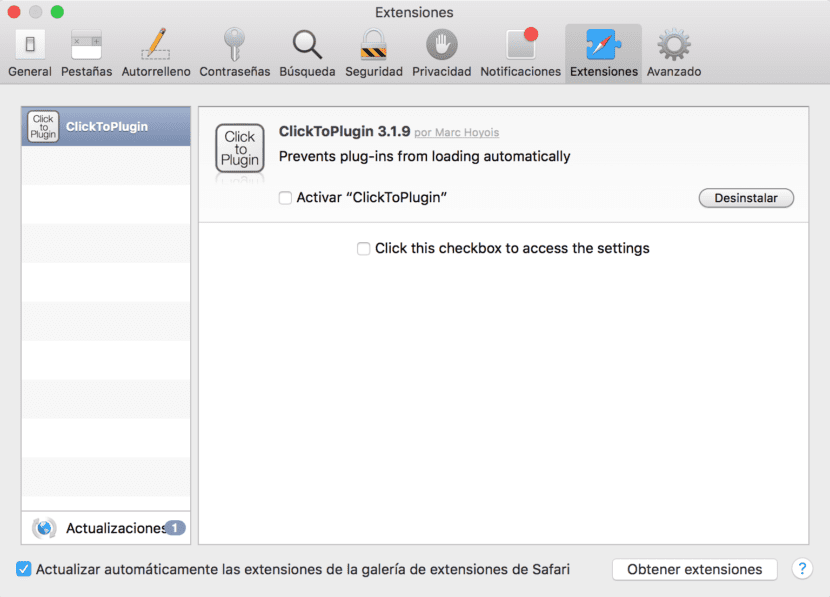
Nasprotno, če želite uporabiti razširitve, kot so Macphunovi filtri za fotografije, morate vnesti Nastavitve Sistem> Razširitve> Fotografije. Kot lahko vidite, so v levem stolpcu vse možnosti, ki jih lahko uporabite z nameščenimi razširitvami. V postavki Fotografije si lahko ogledamo Filtri za fotografije.
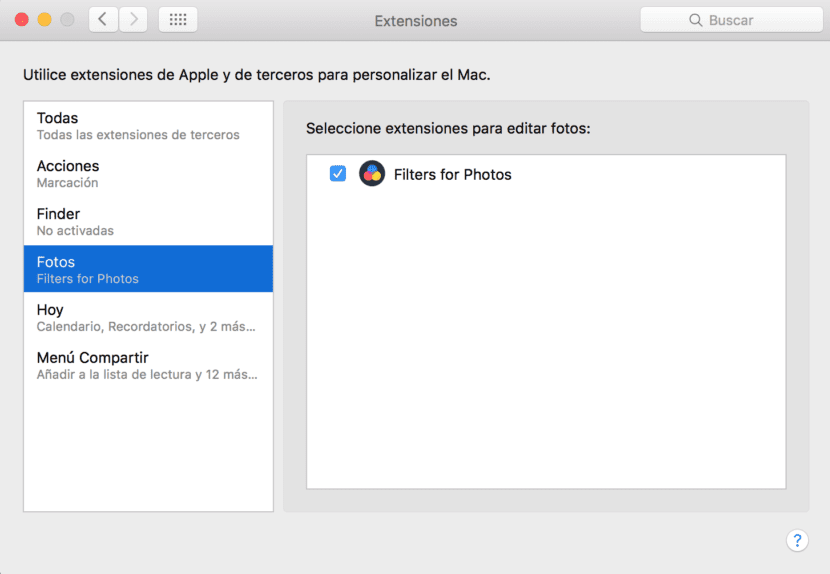
Brez dvoma je to zelo preprost način upravljanja razširitev v vašem operacijskem sistemu OS X. Zdaj morate le malo vaditi in preveriti, katere razširitve, dovzetne za uporabo, imate v svojem sistemu. Če želite vedeti kaj o tem razlaga Apple vse to na svojem spletnem mestu za podporo, do njega lahko dostopate od tukaj.